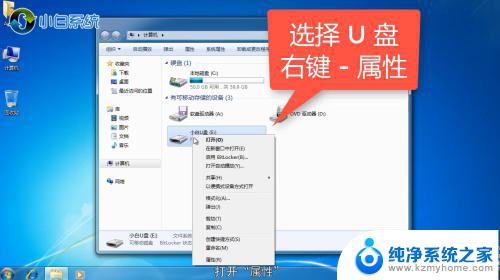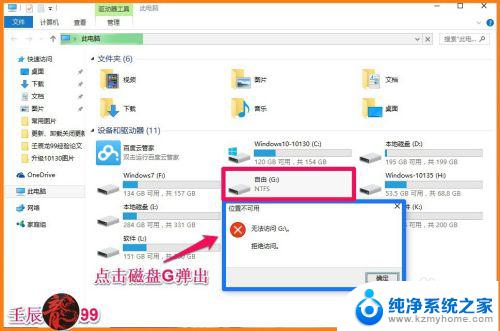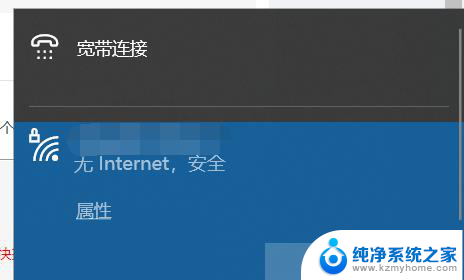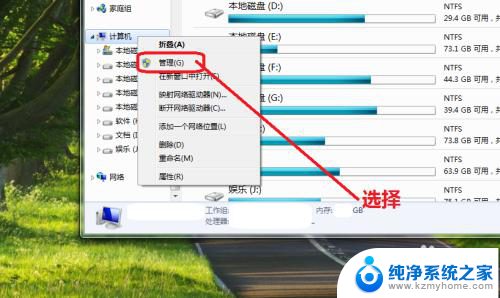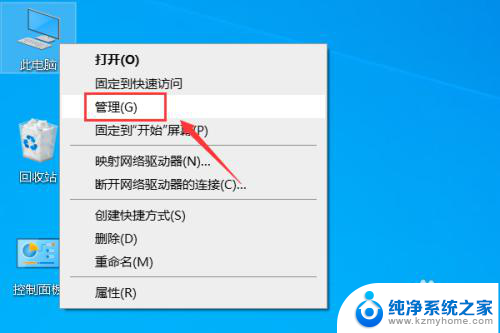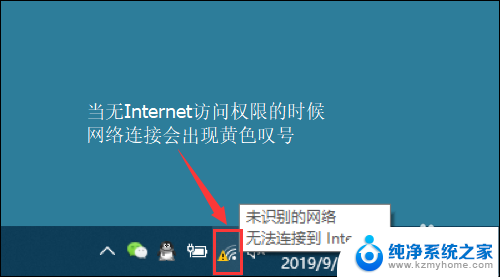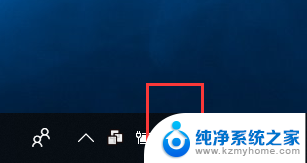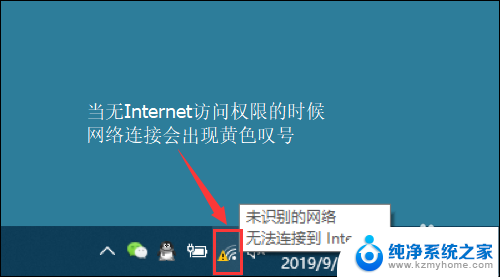电脑硬盘无法访问 电脑磁盘出现问题无法访问如何修复
更新时间:2024-05-22 14:04:42作者:jiang
电脑硬盘是电脑中重要的存储设备之一,然而有时我们可能会遭遇到无法访问硬盘的问题,当电脑磁盘出现问题无法正常访问时,这不仅会造成我们的数据丢失,还会影响我们的工作和生活。面对这样的困扰,我们应该如何修复电脑硬盘呢?在本文中我们将介绍一些常见的修复方法,帮助您解决电脑硬盘无法访问的问题。
操作方法:
1.桌面搜索框驶入“cmd”,选择“以管理员身份运行”。
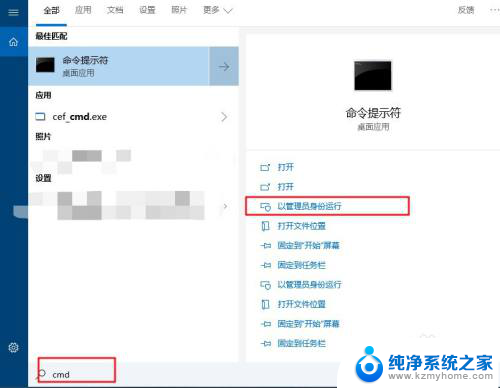
2.在命令符提示对话框中直接输入Chkdsk E: /F 后按回车(假设E盘有问题),然后耐心等待程序运行到结束。
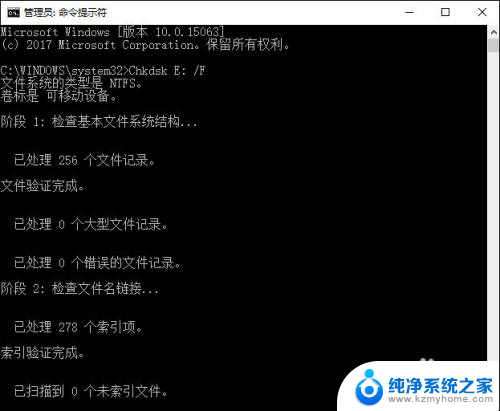
3.注意:若是使用Chkds工具修复C盘(系统盘)则可能会提示“是否计划在下一次系统重新启动时检查此卷?(Y/N)”,我们输入Y回车,然后保存当前活动项目,再重启一下。
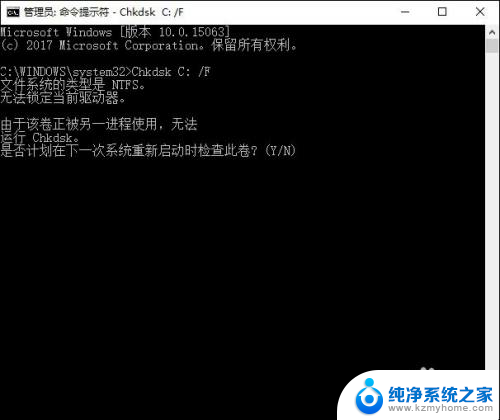
4.如果在修复过程中出现“正在使用”之类的提示,可以使用命令行Chkdsk E: /F /X 并回车进行修复。
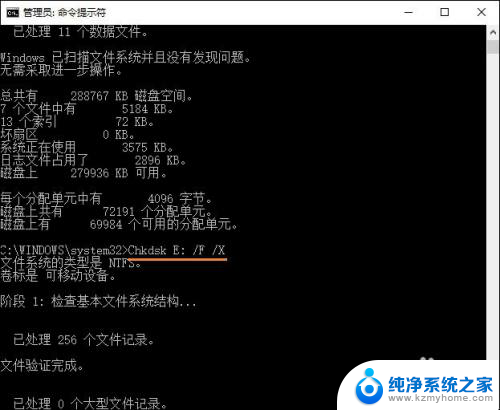
5.对于需要查询FAT或者FAT32格式硬盘上的文件信息和完整路径,则直接输入Chkdsk E: /V 并回车即可。
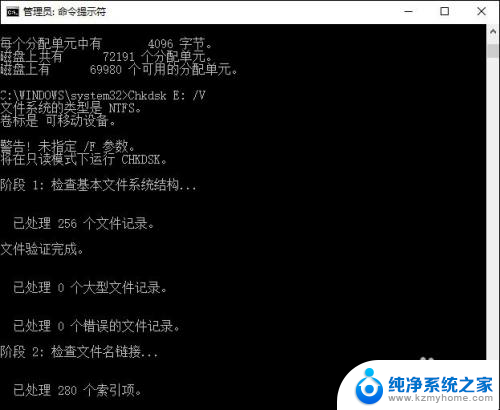
以上是电脑硬盘无法访问的全部内容,如果你遇到这种情况,可以尝试根据以上方法解决,希望对大家有所帮助。